如何通过定时任务优化Java网站的访问效率?
如何通过定时任务优化Java网站的访问效率?
在开发Java网站时,访问效率是一个非常重要的问题。如果网站访问效率不高,用户可能会感到不满并转向其他网站。为了提高网站的访问效率,我们可以使用定时任务来优化。
定时任务是一种在特定时间间隔内重复执行的任务。在Java中,我们可以使用Timer类和TimerTask类来实现定时任务。以下是一个简单的示例代码:
import java.util.Timer;
import java.util.TimerTask;
public class WebSiteOptimization {
public static void main(String[] args) {
// 创建定时任务
TimerTask task = new TimerTask() {
public void run() {
// 在此处编写优化代码
System.out.println("定时任务执行中...");
// 优化代码可以包括缓存的更新、数据清理等操作
}
};
// 创建定时器
Timer timer = new Timer();
// 设定定时任务的开始时间和间隔时间(单位为毫秒)
timer.schedule(task, 0, 10000);
}
}在上面的示例代码中,我们创建了一个定时任务,该任务在程序运行后立即开始执行,并且每隔10秒钟重复执行一次。在定时任务的run方法中,我们可以编写一些优化代码,来提高网站的访问效率。
下面是一些常见的通过定时任务来优化Java网站访问效率的方法:
- 缓存更新:在定时任务中,我们可以定期更新网站的缓存。缓存可以存储一些频繁访问的数据,从而减少对数据库等资源的访问。当数据发生变化时,可以通过定时任务来更新缓存,使得网站访问的数据是最新的。
import java.util.Timer;
import java.util.TimerTask;
import java.util.Map;
import java.util.HashMap;
import java.util.concurrent.TimeUnit;
public class WebSiteOptimization {
private static Map<String, String> cache = new HashMap<>(); // 缓存数据
public static void main(String[] args) {
// 创建定时任务
TimerTask task = new TimerTask() {
public void run() {
// 在此处编写缓存更新代码
System.out.println("缓存更新中...");
// 从数据库中获取最新数据,并更新缓存
// 例如:
cache.put("key", "value");
}
};
// 创建定时器
Timer timer = new Timer();
// 设定定时任务的开始时间和间隔时间(单位为毫秒)
timer.schedule(task, 0, TimeUnit.MINUTES.toMillis(30)); // 每30分钟更新一次缓存
}
}- 数据清理:定时任务可以用来清理一些过期的数据。例如,我们可以定期清理一些不再需要的日志文件,或者清理一些临时文件等。这样可以释放资源并提高网站的访问效率。
import java.util.Timer;
import java.util.TimerTask;
public class WebSiteOptimization {
public static void main(String[] args) {
// 创建定时任务
TimerTask task = new TimerTask() {
public void run() {
// 在此处编写数据清理代码
System.out.println("数据清理中...");
// 清理过期的日志文件
// 例如:
File folder = new File("logs");
if (folder.exists()) {
File[] files = folder.listFiles();
long currentTime = System.currentTimeMillis();
for (File file : files) {
if (currentTime - file.lastModified() > TimeUnit.DAYS.toMillis(7)) {
file.delete();
}
}
}
}
};
// 创建定时器
Timer timer = new Timer();
// 设定定时任务的开始时间和间隔时间(单位为毫秒)
timer.schedule(task, 0, TimeUnit.DAYS.toMillis(1)); // 每天清理一次过期的日志文件
}
}通过定时任务来优化Java网站的访问效率是一个非常有效的方法。定时任务可以在特定时间间隔内定期执行一些优化代码,从而减少对资源的访问,提高网站的响应速度。
需要注意的是,定时任务要合理设置执行的时间间隔,避免对资源造成过度的压力。另外,定时任务的执行过程中需要考虑并发的情况,可以采用同步或者分布式锁等机制来保证数据的一致性。
通过合理使用定时任务,我们可以大大提高Java网站的访问效率,提升用户体验,从而吸引更多用户访问并留存。
以上是如何通过定时任务优化Java网站的访问效率?的详细内容。更多信息请关注PHP中文网其他相关文章!

热AI工具

Undresser.AI Undress
人工智能驱动的应用程序,用于创建逼真的裸体照片

AI Clothes Remover
用于从照片中去除衣服的在线人工智能工具。

Undress AI Tool
免费脱衣服图片

Clothoff.io
AI脱衣机

AI Hentai Generator
免费生成ai无尽的。

热门文章

热工具

记事本++7.3.1
好用且免费的代码编辑器

SublimeText3汉化版
中文版,非常好用

禅工作室 13.0.1
功能强大的PHP集成开发环境

Dreamweaver CS6
视觉化网页开发工具

SublimeText3 Mac版
神级代码编辑软件(SublimeText3)

热门话题
 crontab定时任务不执行的一些原因,你知道吗?
Mar 09, 2024 am 09:49 AM
crontab定时任务不执行的一些原因,你知道吗?
Mar 09, 2024 am 09:49 AM
crontab定时任务不执行的一些缘由总结更新时间:2019年01月09日09:34:57作者:田野上的希望这篇文章主要给你们总结介绍了关于crontab定时任务不执行的一些缘由,对每种可能发生的诱因都给出了解决方式,对遇见这个问题的同事们具有一定的参考学习价值,须要的同学们下边随着小编来一起学习学习吧序言近来在工作中遇见了一些问题,crontab定时任务竟然不执行,后来我在网上找的时侯发觉网上主要说了这5个诱因:1crond服务未启动crontab不是Linux内核的功能,而是依赖一个cron
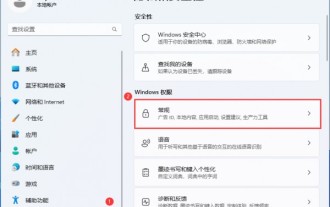 Win11新电脑收到后怎么优化设置提升性能?
Mar 03, 2024 pm 09:01 PM
Win11新电脑收到后怎么优化设置提升性能?
Mar 03, 2024 pm 09:01 PM
我们在收到新电脑后要怎么设置优化性能,用户们可以直接的打开隐私和安全性,然后点击常规(广告ID,本地内容,应用启动,设置建议,生产力工具或者是直接的打开本地组策略编辑器来进行操作就可以了。下面就让本来为用户们来仔细的介绍一下Win11新电脑收到后如何优化设置提升性能的方法吧。Win11新电脑收到后如何优化设置提升性能的方法方法一:1、按【Win+i】组合键,打开设置,然后左侧点击【隐私和安全性】,右侧点击Windows权限下的【常规(广告ID,本地内容,应用启动,设置建议,生产力工具)】。方法二
 深度解读:为何Laravel速度慢如蜗牛?
Mar 07, 2024 am 09:54 AM
深度解读:为何Laravel速度慢如蜗牛?
Mar 07, 2024 am 09:54 AM
Laravel是一款广受欢迎的PHP开发框架,但有时候被人诟病的就是其速度慢如蜗牛。究竟是什么原因导致了Laravel的速度不尽如人意呢?本文将从多个方面深度解读Laravel速度慢如蜗牛的原因,并结合具体的代码示例,帮助读者更深入地了解此问题。1.ORM查询性能问题在Laravel中,ORM(对象关系映射)是一个非常强大的功能,可以让
 Golang的gc优化策略探讨
Mar 06, 2024 pm 02:39 PM
Golang的gc优化策略探讨
Mar 06, 2024 pm 02:39 PM
Golang的垃圾回收(GC)一直是开发者们关注的一个热门话题。Golang作为一门快速的编程语言,其自带的垃圾回收器能够很好地管理内存,但随着程序规模的增大,有时候会出现一些性能问题。本文将探讨Golang的GC优化策略,并提供一些具体的代码示例。Golang中的垃圾回收Golang的垃圾回收器采用的是基于并发标记-清除(concurrentmark-s
 C++ 程序优化:时间复杂度降低技巧
Jun 01, 2024 am 11:19 AM
C++ 程序优化:时间复杂度降低技巧
Jun 01, 2024 am 11:19 AM
时间复杂度衡量算法执行时间与输入规模的关系。降低C++程序时间复杂度的技巧包括:选择合适的容器(如vector、list)以优化数据存储和管理。利用高效算法(如快速排序)以减少计算时间。消除多重运算以减少重复计算。利用条件分支以避免不必要的计算。通过使用更快的算法(如二分搜索)来优化线性搜索。
 解码Laravel性能瓶颈:优化技巧全面揭秘!
Mar 06, 2024 pm 02:33 PM
解码Laravel性能瓶颈:优化技巧全面揭秘!
Mar 06, 2024 pm 02:33 PM
解码Laravel性能瓶颈:优化技巧全面揭秘!Laravel作为一款流行的PHP框架,为开发者提供了丰富的功能和便捷的开发体验。然而,随着项目规模增大和访问量增加,我们可能会面临性能瓶颈的挑战。本文将深入探讨Laravel性能优化的技巧,帮助开发者发现并解决潜在的性能问题。一、数据库查询优化使用Eloquent延迟加载在使用Eloquent查询数据库时,避免
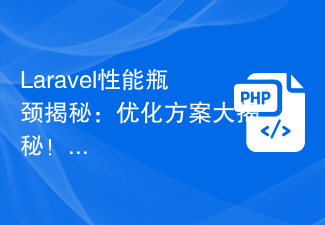 Laravel性能瓶颈揭秘:优化方案大揭秘!
Mar 07, 2024 pm 01:30 PM
Laravel性能瓶颈揭秘:优化方案大揭秘!
Mar 07, 2024 pm 01:30 PM
Laravel性能瓶颈揭秘:优化方案大揭秘!随着互联网技术的发展,网站和应用程序的性能优化变得愈发重要。作为一款流行的PHP框架,Laravel在开发过程中可能会面临性能瓶颈。本文将探讨Laravel应用程序可能遇到的性能问题,并提供一些优化方案和具体的代码示例,让开发者能够更好地解决这些问题。一、数据库查询优化数据库查询是Web应用中常见的性能瓶颈之一。在
 优化WIN7系统开机启动项的操作方法
Mar 26, 2024 pm 06:20 PM
优化WIN7系统开机启动项的操作方法
Mar 26, 2024 pm 06:20 PM
1、在桌面上按组合键(win键+R)打开运行窗口,接着输入【regedit】,回车确认。2、打开注册表编辑器后,我们依次点击展开【HKEY_CURRENT_USERSoftwareMicrosoftWindowsCurrentVersionExplorer】,然后看目录里有没有Serialize项,如果没有我们可以单击右键Explorer,新建项,并将其命名为Serialize。3、接着点击Serialize,然后在右边窗格空白处单击鼠标右键,新建一个DWORD(32)位值,并将其命名为Star






